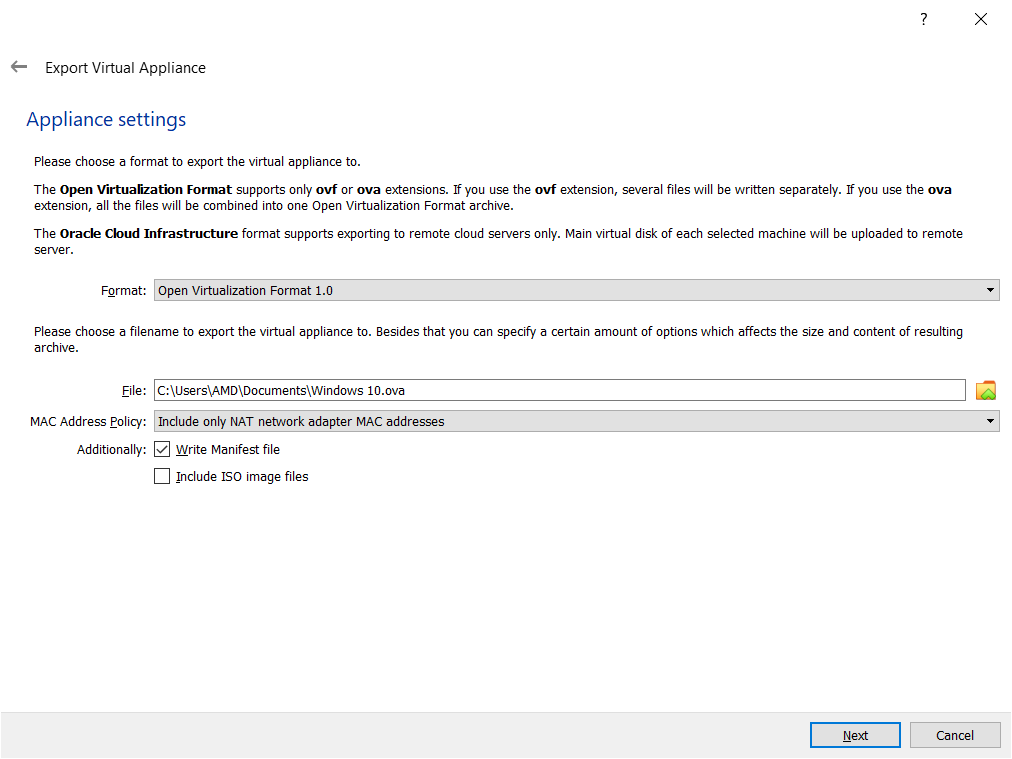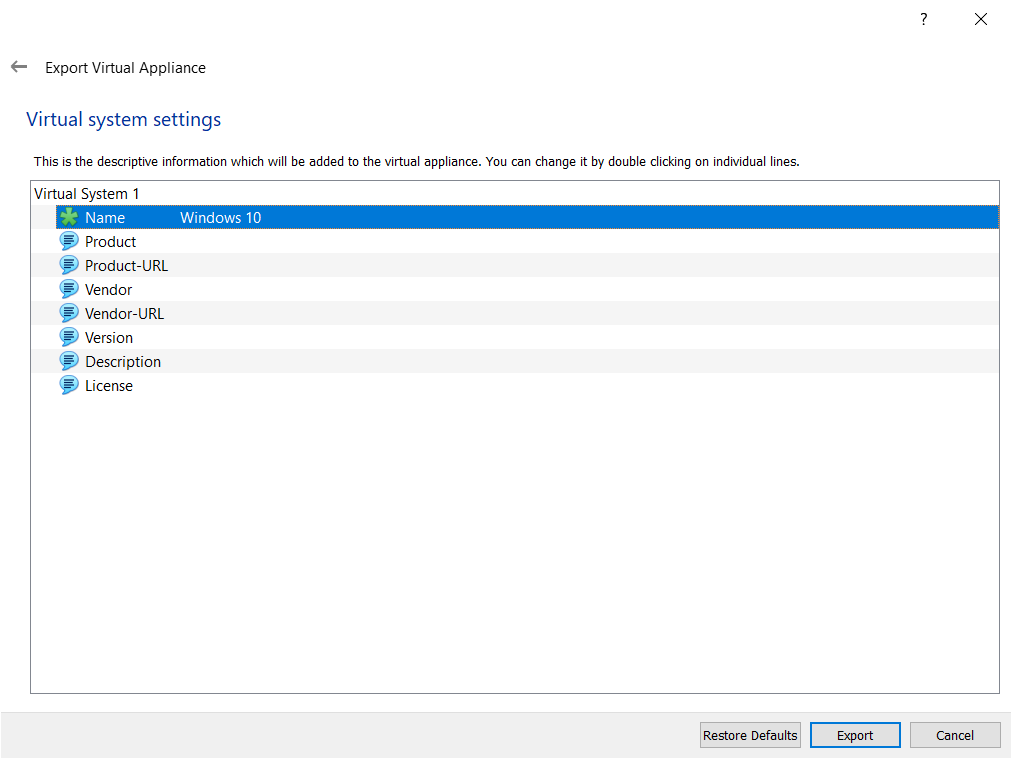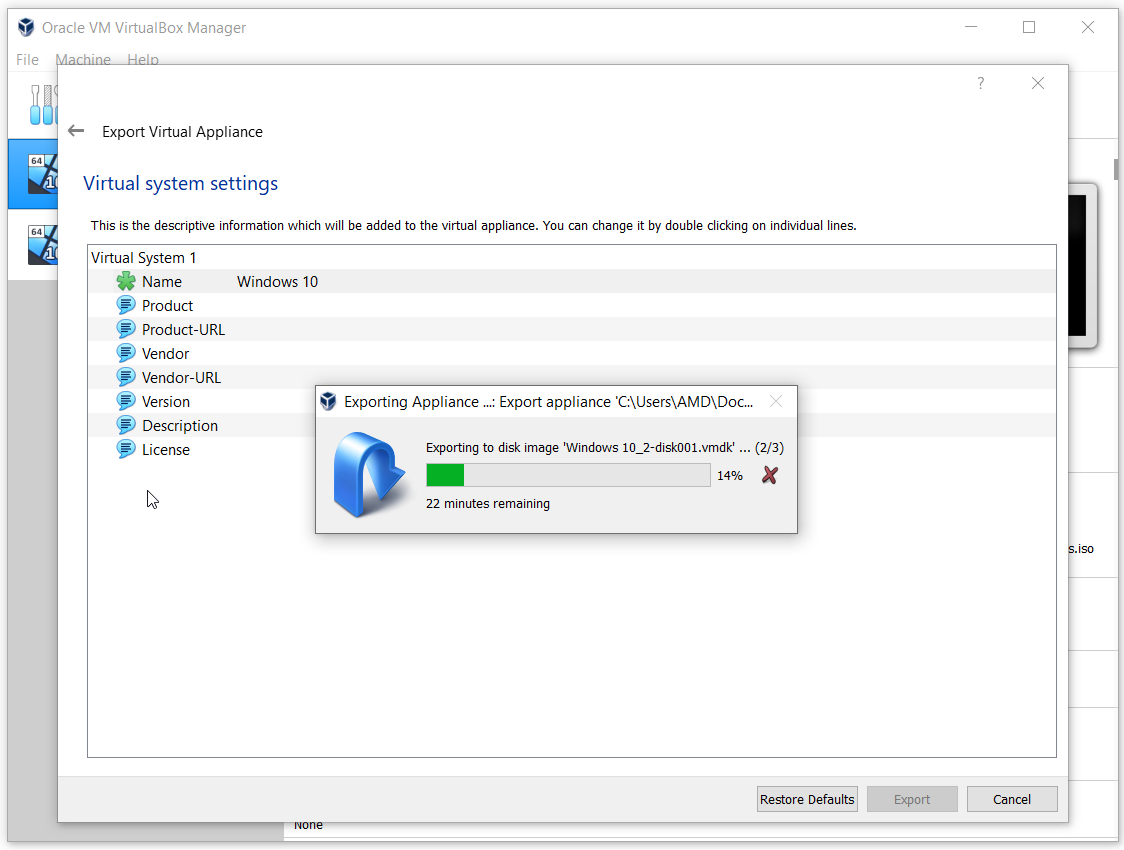سنشرح في هذه المقالة كيفية تصدير الجهاز الظاهري من Oracle VM VirtualBox إلى ملف OVA ثم استخدامه على أنظمة تشغيل افتراضية أخرى مثل Vmware و Hyper-V و XenServer.
- تسجيل الدخول في نظام التشغيل Windows 10
- افتح برنامج Oracle VM VirtualBox
- انقر فوق آلة ثم انقر فوق تصدير إلى OCI ...

- تحت إعدادات الجهاز اختر تنسيق الجهاز الظاهري والمسار ثم انقر فوق التالى . ال افتح تنسيق المحاكاة الافتراضية يدعم فقط OVF أو هذه إذا كنت تستخدم ملف OVF التمديد ، ستتم كتابة عدة ملفات بشكل منفصل. إذا كنت تستخدم ملف هذه التمديد ، سيتم دمج جميع الملفات في ملف واحد افتح تنسيق المحاكاة الافتراضية أرشيف. ال Oracle Cloud Infrastructure يدعم التنسيق التصدير إلى خادم سحابي بعيد فقط. سيتم تحميل القرص الظاهري الرئيسي لكل جهاز محدد على الخادم البعيد.
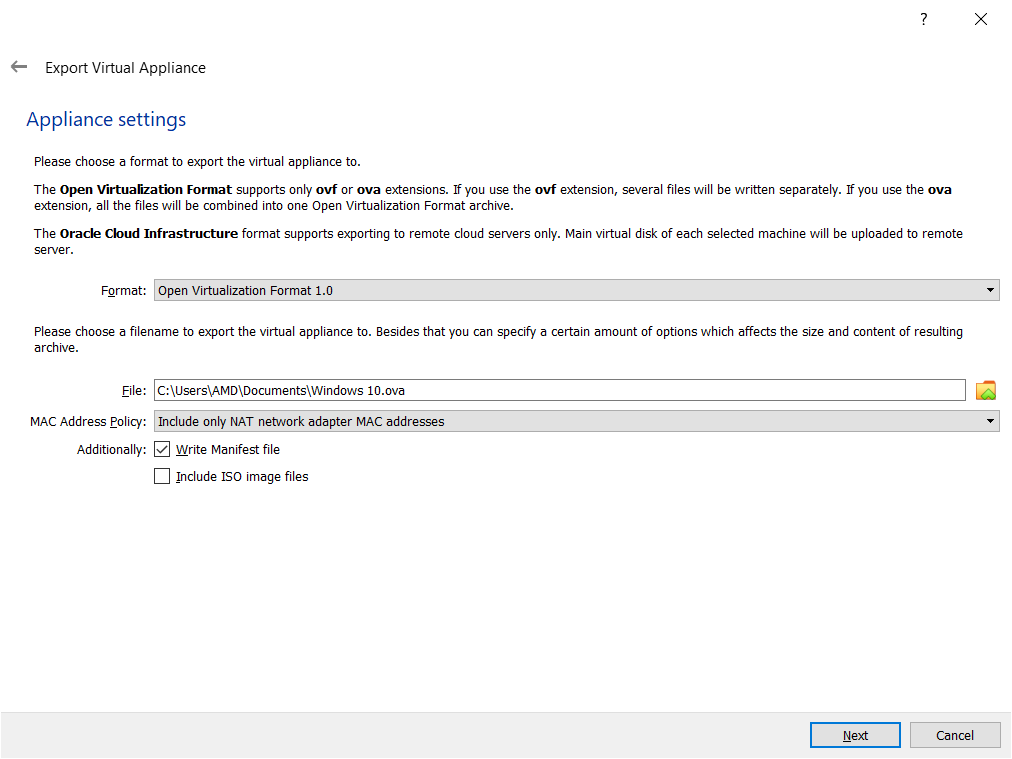
كما ترون هناك ثلاثة أنواع مختلفة OVF بما في ذلك التنسيقات 0.9 ، 1.0 و 2.0 . 0.9 هو تنسيق أقدم مع خيارات دعم أقل ، 1.0 هو التنسيق الافتراضي ويمكن استخدامه في هذا السيناريو. الاختلاف الرئيسي بين 1.0 و 2.0 في الوظائف. الإصدار 2.0 هو الأحدث الذي يوفر مجموعة محسّنة من الإمكانات لتعبئة الجهاز الظاهري.
تحت ملف اختر الموقع واسم الملف للجهاز الظاهري المُصدَّر. بشكل افتراضي ، يحفظ Oracle VM VirtualBox الأجهزة الافتراضية في ملف مستندات من حسابات المستخدمين المسجلة حاليًا.
تحت نهج عنوان MAC حدد كيف تريد الاحتفاظ بعنوان MAC الخاص ببطاقة الشبكة عند تصدير الجهاز الظاهري. هناك ثلاثة خيارات متاحة
- قم بإزالة كافة عناوين MAC الخاصة بمحول الشبكة - قم بإزالة كافة عناوين MAC المخصصة على بطاقات الشبكة على الجهاز الظاهري
- تضمين عناوين MAC لمحول شبكة NAT فقط - احتفظ بعنوان MAC المخصص لمحول شبكة NAT
- قم بتضمين كافة عناوين MAC الخاصة بمحول الشبكة - احتفظ بجميع عناوين MAC المخصصة على بطاقات الشبكة على الجهاز الظاهري
اكتب ملف البيان - سيتحقق هذا الملف تلقائيًا من سلامة البيانات ويمنع نشر الجهاز التالف.
تضمين ملف صور ISO - تضمين ملف صورة ISO في ملف OVA
- تحت إعدادات النظام الافتراضية اكتب المعلومات الوصفية التي ستتم إضافتها إلى الجهاز الظاهري ثم انقر فوق تصدير . يمكنك تغييره عن طريق النقر المزدوج على الأسطر الفردية. سنحتفظ بالإعدادات الافتراضية هنا وفي حالة احتياجنا لتغييرها ، سنفعل ذلك لاحقًا.
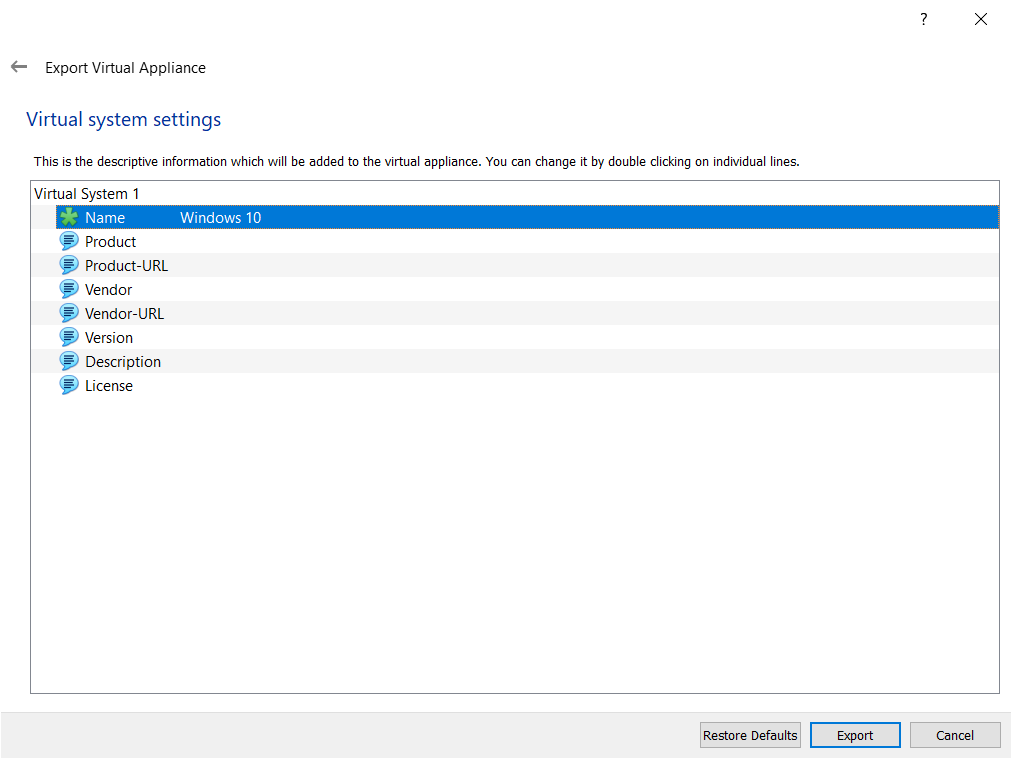
- انتظر حتى ينتهي Oracle VM VirtualBox من تصدير الجهاز الظاهري إلى ملف OVA.
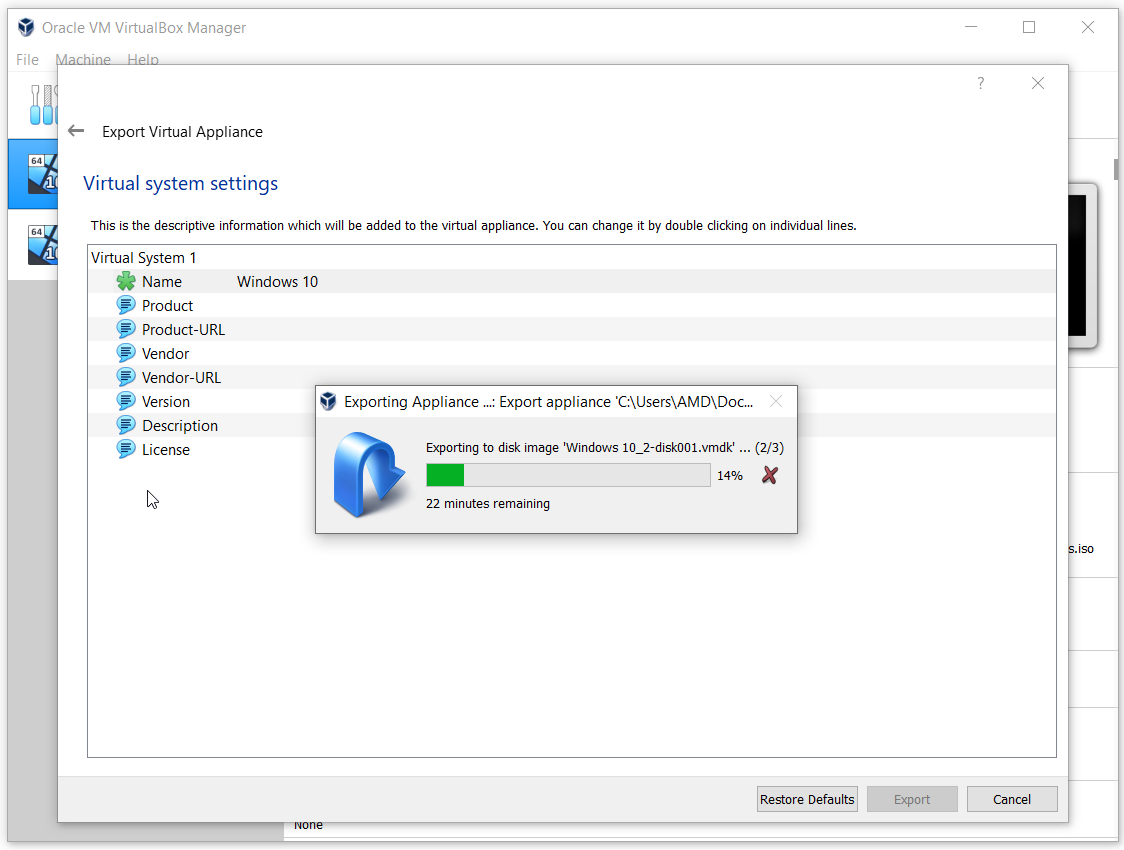
- تهنئة . يمكنك تصدير الجهاز الظاهري بنجاح إلى ملف OVA. يمكنك استيراد نفس الملف إلى برنامج VMWare أو VMWare أو XenServer.